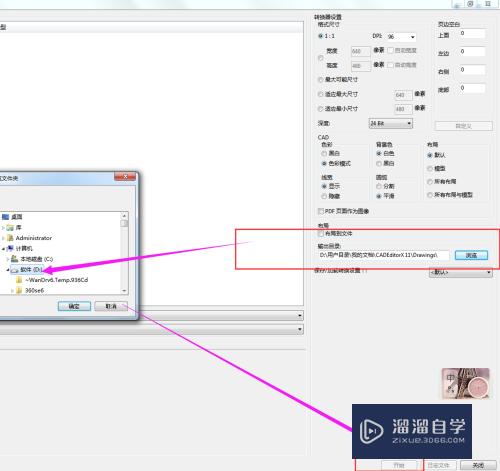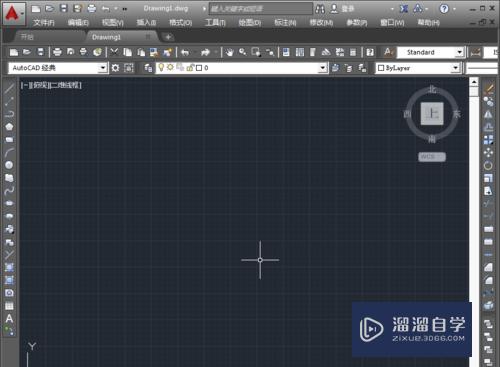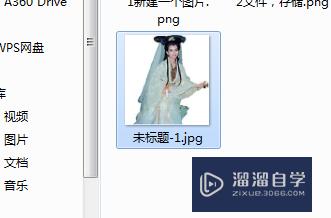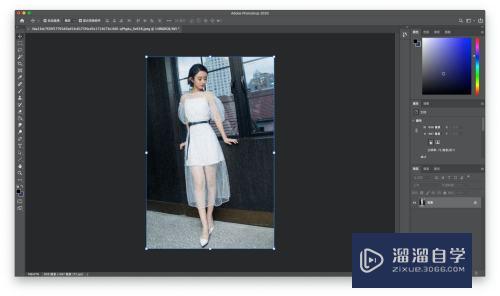3DMax叉子模型如何做(3dmax做叉子模型的步骤)优质
在3DMax中。我们经常会制作各种各样的模型。那么叉子模型又要如何制作呢?相信大家对此问题很感兴趣。那么下面就一起来看看方法吧。
工具/软件
硬件型号:小米 RedmiBookPro 14
系统版本:Windows7
所需软件:3DMax2016
方法/步骤
第1步
首先在顶视图上画长度分段为4的平面
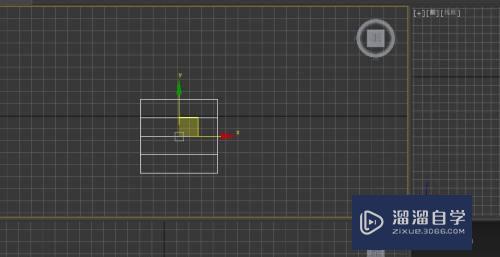
第2步
转为可编辑多边形。复制后面的边。
选中后按住 shift拖拽。
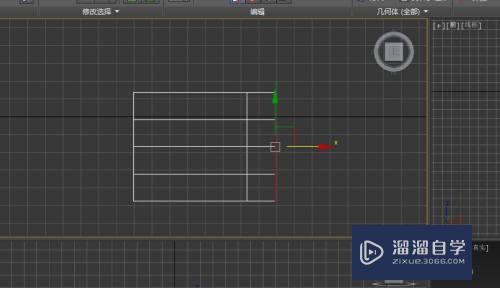
第3步
点层级中。选择中间三个点。断开。
之后。选择边进行缩放。调节成如图的形状。

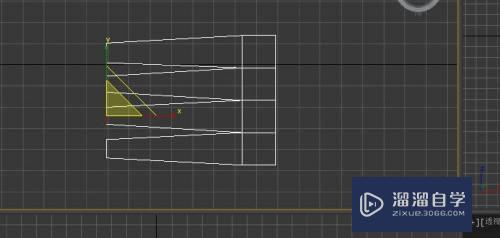
第4步
选择后面3个点。切角。数量根据平面的数量来选择。这里设置了2mm
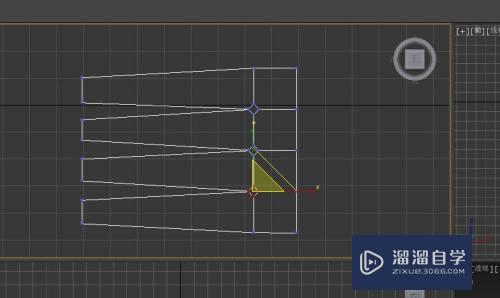
第5步
调节到如图位置。删除不必要的线。
用FFD3X3X3。把前面给弯上去点。
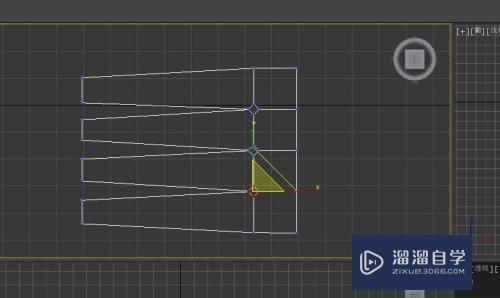
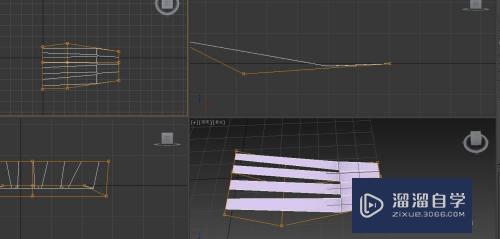
第6步
复制后面的线。做手柄。
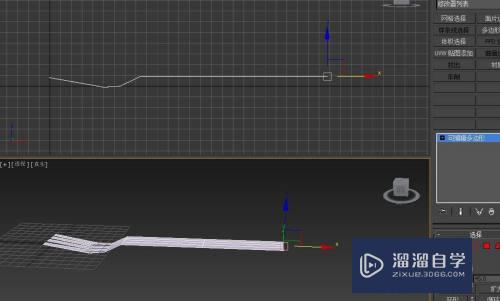
第7步
调节下给它一个壳。现在感觉还不是很好看。添加涡轮平滑迭代为5
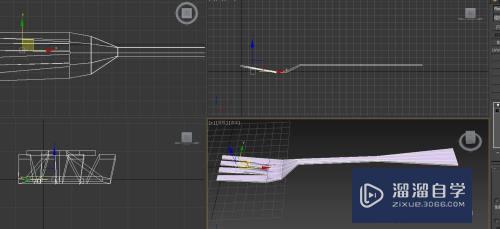
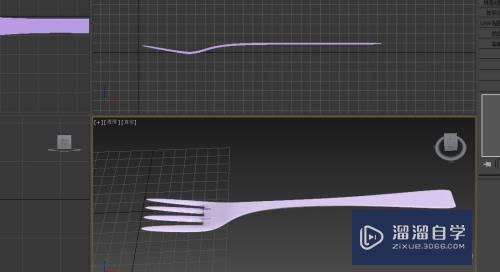
以上关于“3DMax叉子模型如何做(3dmax做叉子模型的步骤)”的内容小渲今天就介绍到这里。希望这篇文章能够帮助到小伙伴们解决问题。如果觉得教程不详细的话。可以在本站搜索相关的教程学习哦!
更多精选教程文章推荐
以上是由资深渲染大师 小渲 整理编辑的,如果觉得对你有帮助,可以收藏或分享给身边的人
本文标题:3DMax叉子模型如何做(3dmax做叉子模型的步骤)
本文地址:http://www.hszkedu.com/63187.html ,转载请注明来源:云渲染教程网
友情提示:本站内容均为网友发布,并不代表本站立场,如果本站的信息无意侵犯了您的版权,请联系我们及时处理,分享目的仅供大家学习与参考,不代表云渲染农场的立场!
本文地址:http://www.hszkedu.com/63187.html ,转载请注明来源:云渲染教程网
友情提示:本站内容均为网友发布,并不代表本站立场,如果本站的信息无意侵犯了您的版权,请联系我们及时处理,分享目的仅供大家学习与参考,不代表云渲染农场的立场!